Flyttu staðbundin WordPress uppsetning í 5 mínútur
Ef þú byggir reglulega upp nýjar WordPress vefsíður geturðu kynnst ferlið setja upp staðbundin WordPress uppsetningu með því að nota WAMP eða XAMPP til að gera þróunarvinnuna þína áður en þú fluttir síðuna á netþjóninn þinn. Það er frábær leið til að flýta þróunarferlinu, þar sem þú þarft ekki að halda áfram að hlaða upp breytingum þínum áður en þú getur skoðað þær og að auki er ekki gott að gera breytingar á lifandi vefsíðu.
Stærsti galli þess að nota staðbundinn WordPress þróunarmiðlara er langvarandi aðferð við að flytja vefsvæði frá einum miðlara til annars.
Ferlið felur í sér að afrita allar WordPress skrárnar þínar, flytja út gagnagrunninn þinn, búa til nýjan gagnagrunn á netþjóninum þínum, hlaða upp WordPress skrám þínum á lifandi miðlara með FTP, flytja gögnin inn í nýja gagnagrunninn og breyta öllum tilvísunum í staðbundna miðlara nýja gagnagrunninn, og stilla stillingar / búnað osfrv. Fullar leiðbeiningar er að finna í WordPress Codex.
Mundi það ekki vera frábært ef það væri hægt að gera þetta sjálfkrafa sjálfkrafa, svo að þú gætir flutt allt vefsvæði eftir nokkrar mínútur?
Sem betur fer er það. Það heitir BackupBuddy.
Meira en bara afrit
BackupBuddy er Premium WordPress tappi sem gerir það mjög auðvelt að halda öllum WordPress vefsvæðum þínum með öruggum öryggisafriti, svo að þú getir endurheimt þau auðveldlega ef eitthvað verður að fara úrskeiðis. Þú getur sett reglulega sjálfvirka afrit af skrám og gagnagrunni og þú getur fengið afrit í sendingu án nettengingar eins og Dropbox eða Amazon S3.
BackupBuddy kostar frá $ 75 (fyrir 2 leyfi) í $ 150 (fyrir ótakmarkaða leyfi), þannig að ef þú stjórnar vefsíður fyrir viðskiptavini, þá er það mikilvægt fyrir öryggisafritið eitt og sér.
En það sem gerir það sannarlega frábært er að geta flutt allt vefsvæði á nýjan miðlara með örfáum smellum.
Með nýjustu útgáfunni af BackupBuddy, hefur það verið auðveldara en nokkru sinni fyrr, með Magic Migration eiginleiki þeirra, sem gerir þér kleift að gera allt flutning frá WordPress mælaborðinu þínu.
Athugaðu: Það eina sem þú þarft enn að gera handvirkt er að búa til nýjan MySQL gagnagrunn á netþjóninum þínum, en þetta er yfirleitt mjög einfalt ferli ef þú notar gagnasafnið í cPanel. Þegar þú hefur búið til gagnagrunninn þinn skaltu taka mið af þjóninum, gagnasafninu, notandanafninu og lykilorðinu, eins og þú þarft þá síðar.
Að byrja
Það fyrsta sem þú þarft að gera er að kaupa BackupBuddy og fylgdu leiðbeiningunum til að setja það upp á staðbundnum WordPress uppsetningu. Þegar það hefur verið sett upp, muntu sjá nýja BackupBuddy flakkavalmynd í WordPress mælaborðinu þínu.
Þá þarftu að vafra til BackupBuddy> Stillingar og sláðu inn ImportBuddy lykilorð. Þú verður beðinn um það síðar, þegar þú flytur síðuna þína, sem öryggisráðstöfun. Sláðu inn lykilorð og smelltu á Vista.
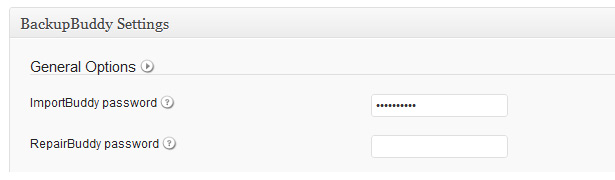
Búðu til öryggisafrit
Þegar þú hefur staðbundið vefsvæði þitt lokið og tilbúið til að flytja, er næsta hlutur sem þú þarft að gera að búa til fullt öryggisafrit af vefsíðu.
Farðu í BackupBuddy> Afritun og smelltu á Complete Backup. Þetta skapar öryggisafrit af bæði gagnagrunni þinni (vefsvæði innihald) og WordPress skrár (þemu, viðbætur o.fl.)
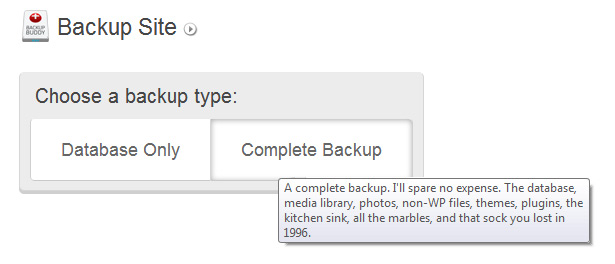
BackupBuddy mun þá fá að vinna að því að afrita síðuna þína, sem getur tekið smá stund, allt eftir stærð vefsvæðis þíns. Þegar það er lokið getur þú sótt öryggisafrit zip skjalasafnið í tölvuna þína til varðveislu.
Athugaðu: Ef þú ferð aftur til afritunarskjásins getur þú einnig smellt á Senda skrá utanaðkomandi til að senda afrit af öryggisafritinu þínu til geymslupláss utan um borð, svo sem Dropbox eða Amazon S3. Ég mæli með því að þú gerir það til að auka hugarró, en ég mun ekki fara inn í ferlið hér.
Flytdu öryggisafritið þitt
Farðu nú á BackupBuddy> Flytja, Endurheimtu og flettu niður á sjálfvirkan flutningspanann. Þú sérð öryggisafskráin sem þú hefur búið til. Hvíðu yfir það og smelltu á Flytja þessa öryggisafrit .
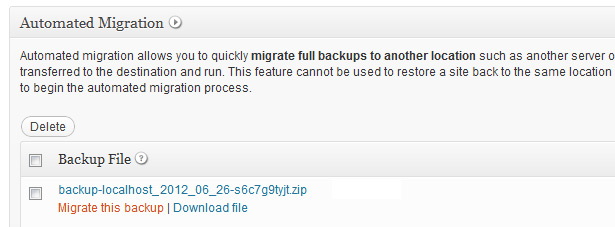
Næst þarftu að bæta við nýjum áfangastað, með því að slá inn FTP upplýsingar um lifandi miðlara. Sláðu inn upplýsingar þínar og smelltu á Bæta við áfangastað.
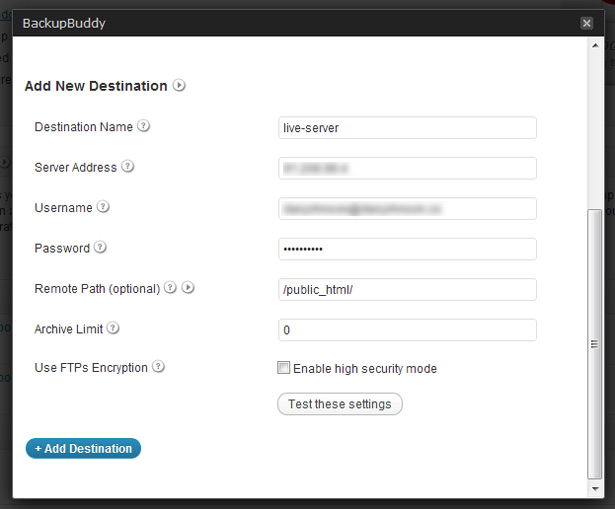
Sveigðu síðan yfir áfangastað sem þú hefur búið til og smelltu á Velja áfangastað.
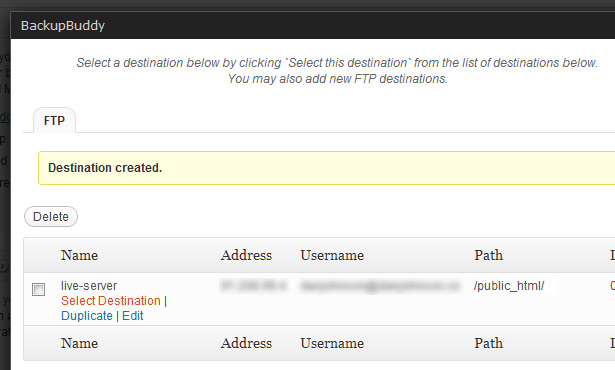
Næst þarftu að slá inn vefslóðina þar sem nýja vefsvæðið þitt mun lifa, sem mun líklega líta út eins og http://yoursite.com (nema þú hafir tilgreint undirskrá í áfangastaðnum).
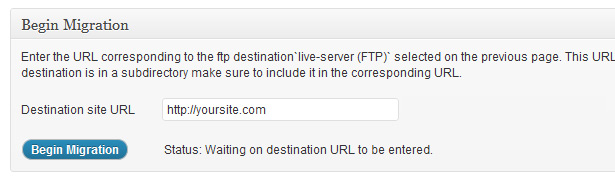
Þegar þú smellir á Byrjunarflutningur verður þú síðan tekinn í gegnum sex skref ferli:
- Velja öryggisafritið þitt (það ætti að vera sjálfgefið að því sem þú gerðir áður)
- Unzipping öryggisafritið (sjálfvirkt)
- Vefslóð og gagnasafnstillingar.
Hér þarftu bara að staðfesta að slóðin á nýju síðunni þinni sé rétt stillt og þá sláðu inn upplýsingar um gagnagrunninn á netþjóninum þínum. Fyrstu fjórar valkostirnir verða veittar af vefþjóninum þínum. Fyrir gagnasafnsforskeytið er það góð hugmynd að breyta sjálfgefna wp_ forskeyti í handahófi strengja stafa, þar sem það mun gera gagnagrunninn öruggari. - Gagnasafn Innflutningur (sjálfvirkt)
- Gagnasafnsflutningur (sjálfvirkur)
Á þessu stigi er flutningurinn lokið og þú getur leitað að nýju síðunni þinni og athugað allt sem virkar rétt. Ef svo er skaltu ganga úr skugga um að öll reiti séu merkt undir File Cleanup og smelltu á Clean Up & Remove Temporary Files. - Final Cleanup (sjálfvirk)
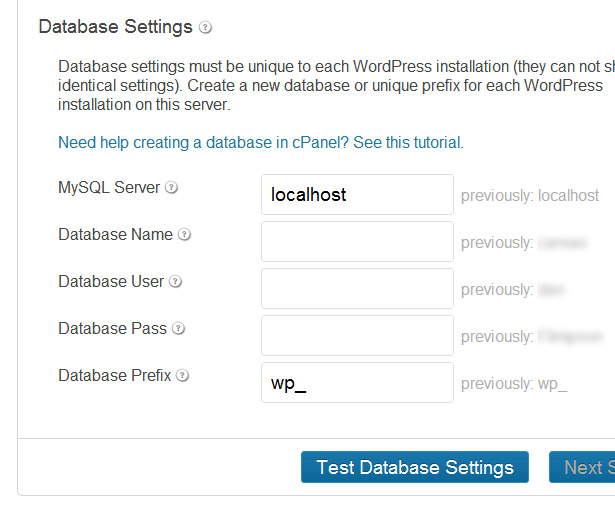
Gert! Það er í raun allt sem þar er. Vefsvæðið þitt ætti nú að vera í gangi á netþjóninum þínum, nákvæmlega eins og það var á netþjóninum þínum, með öllum viðbótunum og stillingum sem þegar eru stilltir.
Þú getur notað þetta sama ferli til að færa núverandi vefsvæði á milli tveggja lifandi netþjóða líka, ef þú þarft að skipta hýsingarþjónustuveitendum eða viðskiptavinur ákveður að stjórna eigin hýsingu.
Ég er viss um að þú munt vera sammála því að ef þú gerir mikið af staðbundnum WordPress þróun, mun tíminn sem þú vistar með því að nota BackupBuddy og Magic Migration virkilega borga sig til lengri tíma litið.
Hefur þú prófað BackupBuddy? Notarðu Magic Migration eiginleiki, eða viltu frekar gera þetta handvirkt? Láttu okkur vita af hugsunum þínum í athugasemdunum hér fyrir neðan.